Vil du automatisk logge av Gmail eller Google-konto?
Jeg bruker mange Google-produkter som Gmail, YouTube, Google Dokumenter, Google Kalender, etc., etc., og det gjør alle i familien min. Det eneste problemet med denne situasjonen er at hvis du ikke logger av Gmail eller Google-kontoen din, kan den neste personen som kommer rundt, få tilgang til hele ditt Google-liv!
Så du tror Google ville ha utviklet et alternativ til automatisk å logge deg ut etter en viss tid, men det eksisterer ikke! Det er også en viktig grunn til det: Google vil aldri at du skal logge deg ut av kontoen din, fordi den ikke kan spore alt du gjør. Hvis du er logget inn, samler de informasjon om hvordan du bruker alle Googles tjenester og bruker denne informasjonen for alt fra annonsering for å justere rekkefølgen av resultatene i Google Søk.
Personlig bryr jeg meg ikke veldig mye om det aspektet. Min hovedårsak til at jeg automatisk logger ut av Google-kontoen min, er bare for å sikre at ingen andre har tilgang til kontoen min når jeg forlater den datamaskinen. Jeg har sett det skje så mange ganger i hoteller og leilighetskomplekser der jeg går til Gmail i nettleseren, og det laster opp andres Gmail-kontoer! Heldig for dem, jeg er ikke en hacker eller en ond person ellers kunne jeg teoretisk få tilgang til mye sensitiv informasjon om den personen.
Dessverre er det ingen perfekt løsning på dette problemet. I denne artikkelen vil jeg prøve å gå gjennom de forskjellige tingene jeg gjør for å sikre at kontoen min ikke kan nås av noen andre.
Metode 1 - Logg ut av alle økter
La oss si at du logget på Gmail-kontoen din hos et vennskaps hus og glemte å logge deg av før du dro. Hva nå? Teknisk kan personen bare gå til Gmail og se alle e-postene dine. Heldigvis finnes det en funksjon i Gmail som hjelper med denne typen problem. Du kan logge deg på Gmail på en annen datamaskin og deretter logge ut alle andre økter.

Hvis du går til Gmail og ruller helt ned til bunnen, vil du se Siste kontoaktivitet: x minutter siden og en lenke som heter Detaljer . Hvis du klikker på det, vil det åpne et nytt vindu som viser når du fikk tilgang til kontoen etter type (nettleser, IMAP, SMTP, osv.) Og etter IP-adresse / -sted.
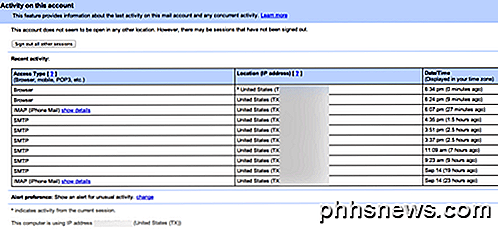
Hvis du klikker på Logg på alle andre økter- knappen, vil du bare kunne få tilgang til Gmail-kontoen din på nytt. Alle andre må logge på igjen med et passord. Dette er fortsatt en veldig manuell prosess, men det er nyttig hvis du logget inn et sted og ikke kan logge fysisk fra den enheten.
Metode 2 - To-trinns verifisering
Den eneste sanne "automatiske" måten å logge ut på Google-kontoen din, er hvis du bruker tofaktorsautentisering (kalt to-trinns bekreftelse av Google). Med tofaktorautentisering må du skrive inn passordet ditt, og du må skrive inn en sekssifret kode generert hvert 30. sekund av en app på telefonen.
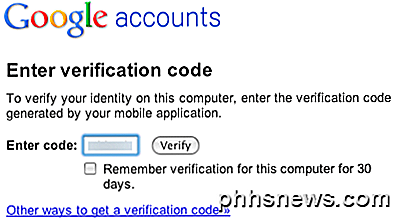
Når du bruker to-trinns bekreftelse, må du, hvis du ikke sjekker innstillingen Bekreft bekreftelse for denne datamaskinen i 30 dager, hver gang du prøver å logge på Google-kontoen din, må du skrive inn den seks sifrede koden. Selvfølgelig krever dette mer oppsett, og du har også litt mer problemer med å skrive inn denne koden når som helst du vil ha tilgang til kontoen din. Men hvis du leter etter en måte å logge ut automatisk, så er du sannsynligvis den personen som ikke har noe imot å skrive inn sine legitimasjonsbeskrivelser.
Også, hvis du har passordet ditt lagret i nettleseren, fungerer det veldig bra fordi passordet blir automatisk fylt av nettleseren din, men ingen kan få tilgang til du skriver inn koden. Så i stedet for å måtte skrive inn passordet ditt igjen og igjen, trenger du bare å skrive inn koden.
Metode 3 - Ikke logg inn i Chrome
Det siste du kan gjøre er å sørge for at du ikke logger på Chrome hvis du bruker Chrome-nettleseren. Hvis du logger på med Google-kontoen din, blir appene dine, bokmerkene, passordene, autofylldataene og mye annen informasjon synkronisert og lagret.
Men selv om du ikke logger på Chrome, blir du fortsatt ikke automatisk logget ut av Google-kontoen din. Det nest beste alternativet er å bruke en av de private nettlesemodiene som alle nettlesere har nå. Jeg har skrevet om hvordan du kan slå på inkognitomodus i Chrome og Opera, privat surfing i Firefox og privat surfing i IE 11 eller Edge.
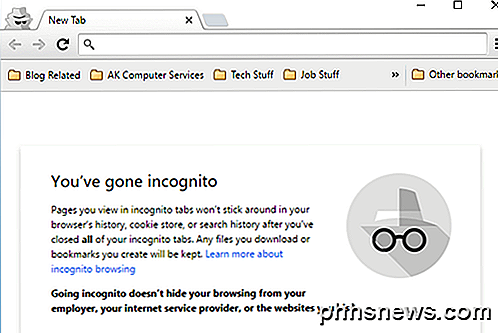
Nå kan du logge deg på en konto du liker, men når du lukker det private nettleservinduet, vil alt bli slettet. Hvis noen åpner et normalt Chrome-vindu eller et nytt Incognito-vindu, må de logge på alt igjen.
Som jeg sa før, er det egentlig ikke noen gode muligheter for automatisk å logge ut av Google-kontoen din. Hvis du har funnet en bedre løsning enn de som er nevnt ovenfor, er du velkommen til å legge inn en kommentar og gi oss beskjed. Nyt!

Slik stopper du automatisk å spille av HTML5-videoer i nettleseren din
Plugin for klikk for å spille, tillot deg å forhindre at videooppdateringer starter så snart du laster inn en nettside , men flere og flere nettsteder flytter til HTML5 video. Heldigvis er det fortsatt mulig å forhindre autoplay i mange nettlesere. Triksene nedenfor vil også forhindre at HTML5-lyd spilles automatisk.

Slik arbeider du med Microsoft Office-filer i Google Disk
Microsoft Office-filer er fortsatt svært vanlige, men hvis du er mer av en Google Dokumenter, Ark og Slides-bruker, kan du fortsatt rediger Word, Excel og PowerPoint-filer i Google Disk, hvis du vet hvordan. På skrivebordet må du bruke Google Chrome-nettleseren og en offisiell Chrome-utvidelse for å redigere Microsoft Office-dokumenter ved hjelp av Google Disks Office-kompatibilitet Modus (OCM).



